Windows11/10でのシステムの復元エラー0x81000204を修正
Windows 11/10デバイスでシステムの復元を実行しようとしたときに、システムの復元エラー0x81000204( System Restore error 0x81000204)が発生した場合は、この投稿が役に立ちます。この投稿では、この問題を正常に解決するために試すことができる最も適切なソリューションを提供します。
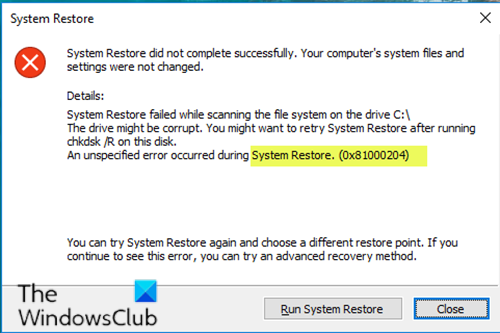
システムの復元エラー0x81000204を修正
この問題に直面した場合は、以下に概説する推奨ソリューションを順不同で試して、それが問題の解決に役立つかどうかを確認できます。
- CHKDSKを実行する
- SFCスキャンを実行する
- DISMスキャンを実行します
- システムの復元設定をリセットする
- リポジトリをリセットする
- (Run System Restore)セーフモード(Safe Mode)またはクリーンブート状態で(Clean Boot State)システムの復元を実行する
- サードパーティのバックアップソフトウェアを使用する
- このPCのリセット、クラウドリセットを実行します。
リストされた各ソリューションに関連するプロセスの説明を見てみましょう。
1]CHKDSKを実行します
CHKDSKを実行するには、次の手順を実行します。
- Windows key + Rを押して、[実行]ダイアログを呼び出します。
- [ファイル名を指定して実行]ダイアログボックスで、と入力し、 CTRL + SHIFT + ENTER
cmdを押しopen Command Prompt in admin/elevated modeを開きます。 - コマンドプロンプトウィンドウで、以下のコマンドを入力し、 Enterキー(Enter)を押します。
chkdsk /x /f /r
次のメッセージが表示されます。
Chkdsk cannot run because the volume is in use by another process. Would you like to schedule this volume to be checked the next time the system restarts? (Y/N).
- キーボードのY(Y)キーを押してからコンピュータを再起動し、 CHKDSKに(CHKDSK to check and fix)コンピュータのハードドライブのエラーを確認して修正させます。
CHKDSKが完了したら、問題が解決したかどうかを確認します。
2]SFCスキャンを実行します
システムファイルチェッカー(System File Checker)は、ユーザーがWindowsシステムファイルの破損をスキャンして復元できるようにするMicrosoftWindowsのユーティリティです。
このソリューションでは、SFCスキャンを実行してから、システムの復元(System Restore)を再度実行して、エラー0x81000204なしで正常に完了するかどうかを確認する必要があります。(error 0x81000204.)
問題が解決しない場合は、次の解決策に進みます。
3]DISMスキャンを実行します
展開イメージのサービスと管理(DISM.exe)は(Deployment Image Servicing and Management (DISM.exe))Windows 10に組み込まれており、コマンドラインまたはWindows PowerShellから利用できます(Windows PowerShell –)。WindowsPE、Windows回復環境(Windows )で使用されるものを含むWindowsイメージのサービスと準備に使用できます。 RE)およびWindowsセットアップ(Windows Setup)。DISMを使用して、Windowsイメージ(.wim)または仮想ハードディスク(.vhdまたは.vhdx)を処理できます。
このソリューションでは、DISMスキャンを実行(perform DISM scan)してから、システムの復元操作を再試行する必要があります。同じエラーで手順が失敗した場合は、次の解決策に進みます。
4]Windowsコマンドプロンプトを使用する
Windows 10 コマンドプロンプト(Command Prompt)を開き、次のコマンドを指定された順序で実行します。
reg delete “HKLM\\SOFTWARE\\Policies\\Microsoft\\Windows NT\\SystemRestore” /v “DisableSR” /f
reg delete “HKLM\\SOFTWARE\\Policies\\Microsoft\\Windows NT\\SystemRestore” /v “DisableConfig” /f
reg add “HKLM\\Software\\Microsoft\\Windows NT\\CurrentVersion\\SPP\\Clients” /v ” {09F7EDC5-294E-4180-AF6A-FB0E6A0E9513}” /t REG_MULTI_SZ /d “1” /f
schtasks /Change /TN “Microsoft\\Windows\\SystemRestore\\SR” /Enable
vssadmin Resize ShadowStorage /For=C: /On=C: /Maxsize=25GB
sc config wbengine start= demand
sc config swprv start= demand
sc config vds start= demand
sc config VSS start= demand
システムを再起動して、今すぐ試してください。
5]リポジトリをリセットする
これを行うには、次の手順に従います。
- (Boot)ネットワークを使用せずにセーフモードで(Safe Mode)起動し、管理者としてコマンドプロンプトを開きます。
- 次に
net stop winmgmt、Enterキーを押して入力します。 - これにより、 Windows ManagementInstrumentationService(Windows Management Instrumentation Service)が停止します
- 次に、C:WindowsSystem32wbemに移動します
- リポジトリ(repository)フォルダの名前をrepositoryoldに変更します(repositoryold)
- 再起動。
もう一度(Again)管理者としてコマンドプロンプトを開き、次のように入力してEnterキーを押します。
net stop winmgmt
次に、次のように入力してEnterキーを押します。
winmgmt /resetRepository
再起動して、(Restart)システムの復元ポイント(System Restore Point)を手動で作成できるかどうかを確認します。
6]システムの復元(Run System Restore)をセーフモード(Safe Mode)またはクリーンブート状態で実行する(Clean Boot State)
セーフモードで起動し、システムの復元ポイントを作成するか、以前の復元ポイントに復元するかを確認します。多くの場合、Microsoft以外のサービスまたはドライバーは、システムの復元(System Restore)の適切な機能を妨げる可能性があります。または、クリーンブート(Clean Boot)を実行して、システムの復元を機能させることができるかどうかを確認することもできます。
7]サードパーティのバックアップソフトウェアを使用する
このソリューションでは、システムの復元(System Restore)ユーティリティ と同じことを実行できる、Windows 10用のサードパーティのイメージング、バックアップ、およびリカバリソフトウェアの(3rd party Imaging, Backup and Recovery Software for Windows 10)いずれかを使用する必要があり ます。
8]このPCのリセット、クラウド(Perform Reset)のリセット(Cloud Reset)またはWindows11/10の修復を実行します(Repair)
それでも問題(issue )が解決しない場合は、従来は解決できなかった何らかのシステムの破損が原因である可能性があります。この場合、ここでの適切な解決策は、[このPC(Reset This PC)をリセット]または[クラウドリセット](Cloud Reset)を試して、すべてのWindowsコンポーネントをリセットすることです。最後の手段として、インストールメディアを使用してWindowsを修復(Repair Windows using Installation Media)することもできます。
ここで何かがシステムの復元の問題の修正に(fix your System Restore problems)役立つことを願っています。
Related posts
Fix System Restoreは完了しませんでした、Errorコード0x80070005
Windows 10のFix System Restore error 0x8007045b
Windows 10のFix System Restore error 0x8007025d
Windows 10のFix System Restore error 0x8007007e
System Restore用Error 0x80070013、Backup or Windows Update Fix
このドライブでsystem protectionを有効にする必要があります.System Restore error
Windows 10のSystem Restore Pointからファイルを回復する方法
System Restoreはオフラインboot volumeを見つけることができませんでした
どこSystem Restoreポイントが保存されていますか? Restoreポイントを表示するには?
System Restoreファイルの置き換え、Error Code 0x80070780
Fix System Restoreは正常に完了しませんでした
ファイルのポイントおよび以前のバージョン.. Howto delete
System Restoreを使用するには、復元するWindows installationを指定する必要があります
System Restoreが機能しない、失敗しましたが、正常に完了しませんでした
Windows 10でSystem Restoreを使う方法
System Restore Points Windows 10で削除または行方不明になっています
System Restoreとそれを使用する4つの方法とは何ですか
Fix Error Code 0x80070017 Installation、Update、System Restoreの間
どのプログラムとファイルがSystem Restoreの後に影響を受けるか?
Windows 10にSystem Restoreポイントをスケジュールする方法
